|
|
/ c4 l0 u. |" f1 h4 jPro Tools提供了两种窗口方式来查看和编辑Session,这两种窗口分别是编辑窗口和混音窗口。如下两图所示:4 c$ z9 ^; J' g
9 t7 v7 v" C: h F9 O& ^% m# h
5 @; L3 h. v% U! K% P+ I) f
5 d2 v- {5 N/ I$ O1 |! h" k1 L. q4 G8 z; F: K: `* l" }1 O
& I1 f9 z5 x) k1 M- O' q5 j# J图 编辑窗口
4 h8 j/ y# [5 z x6 h" v. y6 k# s5 c7 Y% B2 }- o, p
 4 `/ X/ Q) [ _8 d% t p, ^+ h
4 `/ X/ Q) [ _8 d% t p, ^+ h
6 |: X% a! {9 F( f* H# q+ c
$ w. `( ]$ m3 b- L& k+ m! O5 U% A; e5 O7 l% m$ N x7 M$ w" V* ]/ Y9 n2 Z
图 混音窗口& c, j$ f$ J6 i5 t
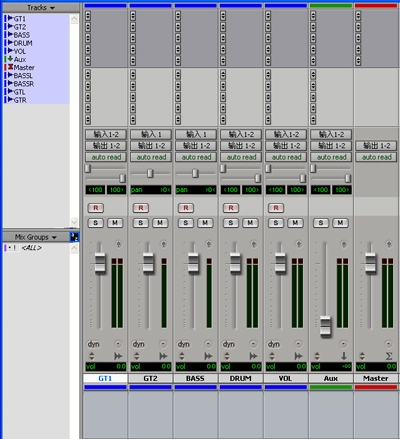 l$ L+ D) p+ l
l$ L+ D) p+ l
2 D- d0 j- A) B3 @, m- a1 _
9 p6 x) J+ j( Q
编辑窗口是以时间线的形式来显示音频,Midi数据,自动缩混数据。在编辑窗口中可以进行录制,编辑,分配音轨。每条音轨都带有预备录制,独奏,静音,声像和自动缩混模式的控件。2 V% f# w/ {( l8 N$ @1 N# }$ l5 ~ W3 r
8 B3 Z5 w9 f* b: s
一般情况下在录音的时候和音频片段进行编辑的时候都会使用编辑窗口来进行。; M+ S. g$ G1 ~
: c! P8 n3 s8 M* e/ n
而在混音窗口中音轨是以通道条的形式来显示的,在混音窗口中也有用于效果插入、效果发送、分配音轨、预备录制、独奏、静音、声像和自动缩混模式的控件。在混音窗口中便于观察每一个音轨的电平以及声像以及整体来观察所有音轨。
& G7 K0 ?9 E" y8 e9 [6 }: m) l
( I; S' J' O) N( k另外Pro Tools还提供了一个走带窗口,如下图所示,走带窗口可以控制一些走带,编辑选区,MIDI等功能。+ R6 z* O( O/ S& n. J
. A+ I1 G% Q" L3 `+ z9 e* `( [
$ M: }$ U2 h2 O0 m5 M
' H4 Y: w7 q7 _) Y
- f: Y3 O) |3 i( Q2 v2 x# Z1 ?: ^, Y/ F
图 走带控制器
1 V+ X$ T0 v* V7 z' H, J) T) ^+ O
- ^2 }4 v" [0 u8 L0 b6 C( b , V: S. j6 {7 G9 H' o
# J. N2 E9 z. ]) [5 X" T
下面分别来了解一下编辑窗口中的控件:
( W! q; u5 }2 z3 `
" ]! `2 ^- h3 E3 V$ t7 D0 Z◇ 菜单栏:Pro Tools菜单栏提供设置和使用Pro Tools的命令和选项。如下图所示:( K* ^6 u( |+ }' p) G
- [5 v7 L4 [; m" B7 T; o
& w# @4 ~3 c: O, m3 f! X# r3 G) C9 y' R* m. v/ V
, b- j5 k! z1 @. t+ n1 ]5 R1 D& ^
: i G; E4 b; g. \+ R' b$ M- v
" g, F, |! G8 B' j# {
# @7 U$ h3 w, x& s7 d3 c, \; Q0 ?一般来说菜单栏的使用率不是很高,因为使用菜单会降低工作的效率,所以应该尽可能的多记忆一些快捷键,这对提高工作效率很有用。
% {8 P- R/ L8 C0 j; D# V* m! t+ F( ?/ i# o( S
◇ 编辑模式按钮:这里的四个按钮提供了Pro Tools四种对位模式的切换也就是说当需要将一个音频片段精确的放到一个位置时就需要用到编辑模式按钮。它的每一种模式对应了一种对位的方式在具体用的时候要根据情况来选择。用鼠标点击即可切换到相应的模式。"Grid(网格)"模式提供了两种操作:Absolute Grid(相对网格)和Relative Grid(绝对网格)。如下图所示:
" y" b" y' @& p* ~5 h' f$ `' V' b$ d( K1 _
/ c# c& e1 _& J; S
+ s$ V$ }2 K/ X; {' b: H" A9 Q% M ?
& c, _2 D+ o: o9 N
- V/ p( z( a5 Y* j4 T& B9 R' I$ r
◇ 缩放按钮:使用缩放按钮可以沿垂直或水平方向来放大,缩小音频轨和Midi的素材。使用底下的五个按钮可以保存和调出五种预设。如下图所示:
) y' G( g2 F, I& H3 e5 ?
5 G$ X/ f, H0 T, x# a ! M7 u' @9 L! d
; b/ x" Z" S. T( a' R* ~
6 o8 j( z7 a4 {1 r1 ~ g& {. B; f7 E( g
6 @- i+ h h5 |4 d8 I+ U
# A. n0 c# Y' T; L' Y! A6 I! F◇ 编辑工具:使用编辑工具可以对音频轨,Midi的素材或自动缩混数据经行放大缩小,修剪,移动,试听,绘制等操作。6 A" l: X! o ]0 f/ f
0 d7 z; K4 O$ G* E& g9 K/ S* N9 MPro Tools几乎所有的对音频片段或MIDI的编辑都是通过这个编辑工具或再配上一些其他的按键来进行的,如下图所示:
2 [2 h% v6 h6 k' O
' |' B; R! b3 i8 J 0 v) k' z- D7 e6 s7 w
* T0 m: }) V) Y8 R7 z8 u7 `& u
! w% _0 f* j* t# T+ |# F% Z& c4 n- X7 f$ j- c- |& y
, T. r5 R. p! k# O" z* _
8 f5 R! O" M& T6 R8 o◇ 编辑选取指示器:用来显示播放线当前所在的位置,也就是指示现在的素材播放到哪了。如下图所示:; f: U& u0 z9 G0 F# U5 ^
: o, n# n. |! f 4 I* B3 Z8 t M
_4 o, M0 s9 I, W L% c9 k7 x
3 @# ~; n6 B! B& B* b" g
' b& X& P+ S( m5 \' c6 l
& \, E/ Y4 Y: \0 O) }* ^: [5 T* |/ j+ ]) M
◇ 事件编辑区域:事件编辑区域提供了当前选中了区段或Midi数据的时间、音高,等其他信息。如下图所示:+ \5 j$ U ?4 F6 s* w9 f0 F: F7 X# B
/ k4 ^& ?; F9 D( P; ]
5 k. R4 m: F6 c5 t% }4 }. Z; u, z- I* y, o6 P
5 X$ |3 I8 n) u, ]6 _- R4 _# Z( K& ?
2 A ~6 G$ t( a: ~- }" x/ r6 l
+ _ \1 u0 o2 a0 @- A- e* k* R
◇ 走带控制:在这里提供了和走带,录制有关的控件,如播放,停止,前进,后退,归零准备录制等等,右边的两个指示灯从上往下分别为音轨预备录制指示器,和音轨输入监听指示器。如下图所示:' d/ t2 S0 {6 F7 x0 u& W
! R) p. N( [3 F' P4 e V ! K W) B0 m- H6 p$ U
0 |6 Z8 ]0 Z& @" X; G4 r; v0 k7 w4 c( }
5 t z" U; ^1 C$ |- H* J4 e
, [5 w1 I2 ~* `+ |1 R% f( n" d& [1 X; x6 B
◇ 编辑窗口栏:编辑窗口栏提供了一些和音轨编辑有关的按钮和指示器。如下图所示:% y. P" I9 T& N% D
) M3 M% b% j% G, |) q% x
3 B) |: _6 H7 p3 i9 X# O2 {( x# x9 Z4 l) D1 c
" G- R( k$ `7 B
# T @9 U, p* K2 g7 I) `& @
$ V5 t- g% \& S. S0 q2 z1 h
# }* P% k$ c2 q- g4 E0 I◇ 时基标尺:时基标尺用来对为音轨素材提供时间基标准还可以用来为音轨素材定义编辑选区,为播放和录制定义时间线选区,如下图所示:, v7 M7 G% s/ a; p: [
! y, `4 r0 G4 x ) g( F' n0 y' ?
; D, F# o; z/ s( `8 t1 s
, S% B) u0 g, y5 _6 N
" q; S8 {! g& d, _0 b; u* ^& Y
4 ?) |* S: `6 I( I
9 Z0 p9 j3 X! X8 H3 N
◇ 音轨列表:音轨列表列出了Session中所有的音轨。利用列表,可以更改音轨的顺序,显示或隐藏音轨,如下图所示:
3 m- ?& c8 T. Y" L: Y. ?+ j9 ^: ]$ u, _) P- f* }2 h6 t- P
+ P4 P! w6 t' ~5 K0 B4 K2 g
- X) \7 ^$ n+ x6 A3 k! V/ c, w
/ V: @. G5 ]* y3 F- I9 e4 F( {3 _: k4 s
: N$ g6 b& _% D8 h. z
4 d0 i" `- L: w) k( T1 \' j: T◇ 区段表:在编辑窗口中所有的音频区段,Midi区段,和区段组,都显示在区段表中。如下图所示:
4 a& S& @' X" K, O
( g) W/ S5 P$ [ ^7 V8 D0 F1 i . p: ]0 D/ ?; l! B" n0 V8 B
" F2 T' H0 ]9 k X0 t! j1 s
4 H0 S( [+ D, O4 b
1 X( }- i4 N) `
# o: ]2 f# u5 D6 N1 r) H$ f( K4 S- A
◇ 组列表:所有的音轨分组都显示在编辑组列表中,可以使用编辑组列表来启用或关闭组,如下图所示: y6 Y; u5 ^7 T2 G! ]' b& z; ?
5 d" Z" i, i$ c7 A/ H1 j. U 9 j$ m3 U/ d2 @ G. p
5 Z7 k- l( {7 S1 w4 E( T. ?2 I. S2 u. K
/ u, C/ q) t' L$ D9 n F+ Q$ f
- ^4 c8 X$ L9 C1 {7 w; T
8 y/ |$ N$ M9 l% h: Z1 L3 N
◇ 音轨控件(编辑窗口中):编辑窗口音轨控件提供了音轨名称,预备录制,独奏,静音,音轨视图,音轨高度选择,电平显示等功能。如图下所示:
3 R8 J5 |1 K; T) ^# O# e! a5 a1 ^+ z7 G# k3 |* x) m
. H K1 ^4 ~! Q! d( m4 y
/ P- e+ p/ Y" q- K4 n# r1 ]- y7 r; d0 K$ h
. l2 R5 Q$ W. l+ M 9 K3 }- f" a& I
4 B9 W1 N2 ?5 U◇ 音轨控件(混音窗口):在混音窗口音轨控件中也提供了音轨名称,预备录制,独奏,静音,音轨视图电平显示等功能。如下图所示:
9 J4 N, i' \$ s5 b- N: m m1 \4 O: ]
; i3 a( G: P: A! S' y3 R. Z在混音窗口中省去了一些编辑的操作按钮,其他的部分和编辑窗口中都是相同的,所以在这里就不一一列出了。, _6 w2 q" Z) T* a- z w
( f: a1 ?# p2 l: ^% T4 h% r5 M
|
|